djvu是一种计算机文件格式,主要功能是存储扫描的图像,可以代替PDF成为网络传输扫描文档、数码照片、图像文件的主流技术,那就有win7用户说了自己的电脑出现djvu文件,要怎么打开呢?这里,小编就给大家讲解打开djvu文件的技巧。
打开djvu文件的方法:
1、打开STDU Viewer官方网站;
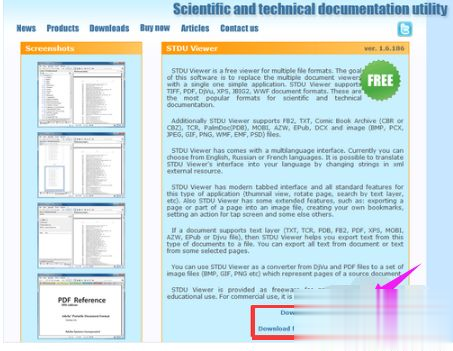
2、确认文件保存位置和文件名之后,点击“下载”;
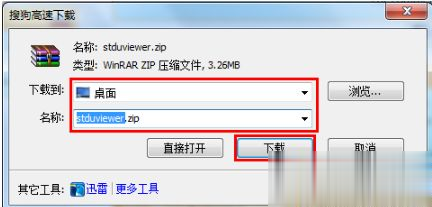
3、在已经完成的下载结果里单击“解压”或者“打开”。单击“解压”的话,会按照默认的解压设置直接将压缩包解压缩;
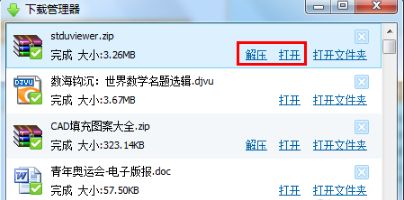
4、在软件下载页下面,找到并单击Chinese 后面的“Download“;
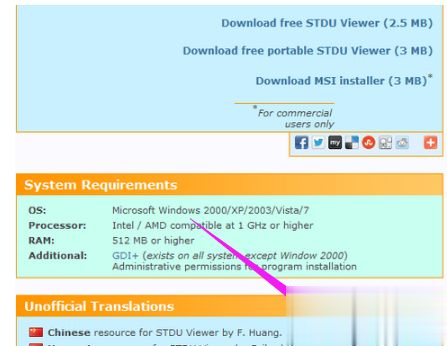
5、在下载结果里点击“打开”;
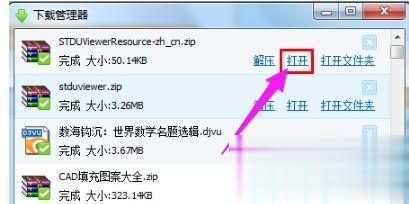
6、调整已经解压缩的文件夹和压缩包的相对位置,然后将文件“STDUViewerResource.xml”直接拖拽到文件夹里,即可执行解压缩操作;
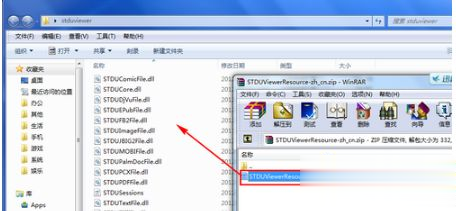
7、在出现的是否替换的对话框里面直接点击“移动和替换”;
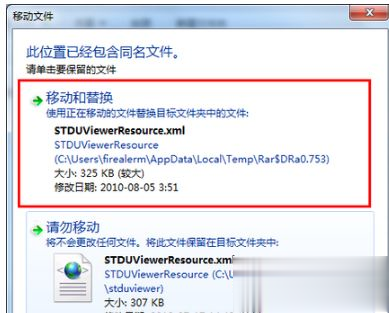
8、双击打开已经解压缩的程序文件夹里面的STDUViewerApp.exe,即可运行阅读器;
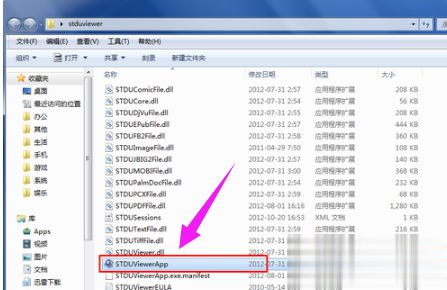
9、依次点击“File,Options”;
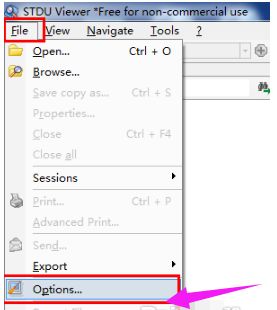
10、单击“Language”并选择后面的“简体中文”后,单击“OK”;
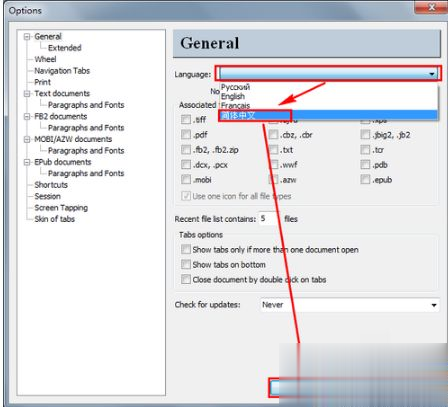
11、单击“File,Exit”后,即可关闭程序,重新启动程序,即可完成汉化;
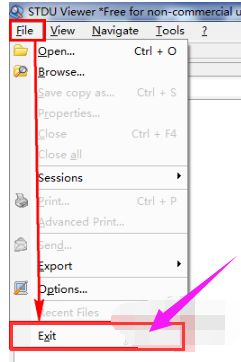
12、阅读Djvu文件,在程序的主界面上直接单击“打开”的图标;
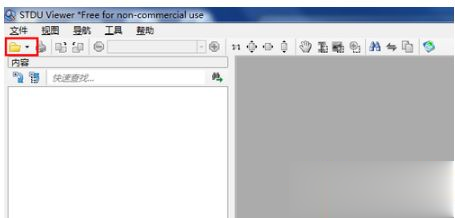
13、找到并选中要打开的DJVU文件,然后单击“打开”;
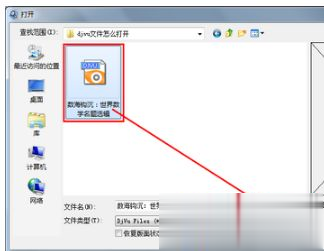
14、即可直接进行阅读。单击“缩略图”可以快速在页面之间跳转和预览。
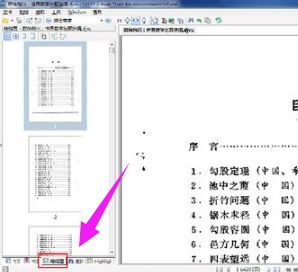
不知道win7系统怎么打开djvu文件的小伙伴可以阅读本教程,根据上面的操作步骤就打开djvu文件了。
请问.djvu格式的文件怎么打开?谢谢
以“Download free STDU Viewer (2.5 MB) ”软件为例,下载并安装。在已经完成的下载结果里单击“解压”或者“打开”。单击“解压”的话,会按照默认的解压设置直接将压缩包解压缩。本文直接点击解压。
在软件下载页下面,找到并单击Chinese 后面的“Download”在下载结果里点击“打开” 调整已经解压缩的文件夹和压缩包的相对位置,然后将文件“STDUViewerResource.xml”直接拖拽到文件夹里,即可执行解压缩操作。
在出现的是否替换的对话框里面直接点击“移动和替换” 双击打开已经解压缩的程序文件夹里面的STDUViewerApp.exe,即可运行阅读器 依次点击“File,Options” 单击“Language”并选择后面的“简体中文”后,单击“OK”。
单击“File,Exit”后,即可关闭程序,重新启动程序,即可完成汉化 阅读Djvu文件 在程序的主界面上直接单击“打开”的图标 找到并选中要打开的DJVU文件,然后单击“打开” 即可直接进行阅读。单击“缩略图”可以快速在页面之间跳转和预览。
.djvu是什么格式的文件?用什么软件能打开他
DJVU文件是由AT&T开发并由LizardTech销售的压缩图像格式。它包含扫描的文档,其中可
能包含文本,图像或绘图。DJVU文件旨在允许内容开发人员扫描书籍,杂志,漫画,目录等
的高分辨率彩色页面,并在网络上发布。
可以使用WinDjview软件打开。WinDjView是一个快速,紧凑和功能强大的Windows DjVu查
看器,具有连续滚动和高级打印选项,基于免费的DjVuLibre库。MacDjView是Mac OS X的
简单DjVu查看器,也可以连续滚动。由Andrew Zhezherun开发。
以下是使用WinDJview打开DJVU文件的步骤。
1、当还未下载WinDJview时DJVU文件的一般是记事本的图标,如果打开的话里面不是空的就是乱码。所以需要先下载WinDJview软件。
2、进入网页链接下载WinDJview,安装设置按默认的即可。安装完毕后不用打开该软件。
3、回到桌面看该文件发现图标已经变为WinDJview的图标了。这时只要双击打开该文件就可以了
djvu文件怎么打开 大家一起来看看吧
1、打开STDUViewer官方网站,然后单击网页里面的“DownloadfreeSTDUViewer(2.5MB)”下载安装版,或者点击“DownloadfreeportableSTDUViewer(3MB)”下载绿色版。本文以下载绿色版为例,单击第二个下载链接:确认文件保存位置和文件名之后,单击“下载”: 在已经完成的下载结果里单击“解压”或者“打开”。单击“解压”的话,会按照默认的解压设置直接将压缩包解压缩。本文直接单击解压:在软件下载页下面,找到并单击Chinese后面的“Download”。
2、在下载结果里单击“打开”: 调整已经解压缩的文件夹和压缩包的相对位置,然后将文件“STDUViewerResource.xml”直接拖拽到文件夹里,即可执行解压缩操作:在出现的是否替换的对话框里面直接单击“移动和替换”。
3、双击打开已经解压缩的程序文件夹里面的STDUViewerApp.exe,即可运行阅读器。
4、依次单击“File,Options”: 单击“Language”并选择后面的“简体中文”后,单击“OK”:单击“File,Exit”后,即可关闭程序,重新启动程序,即可完成汉化。
